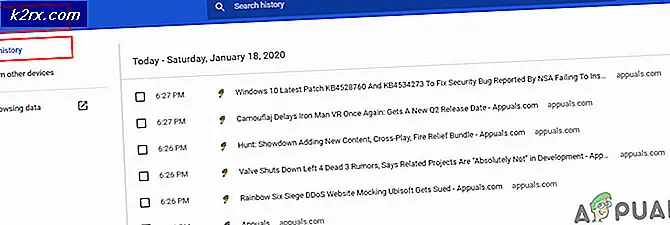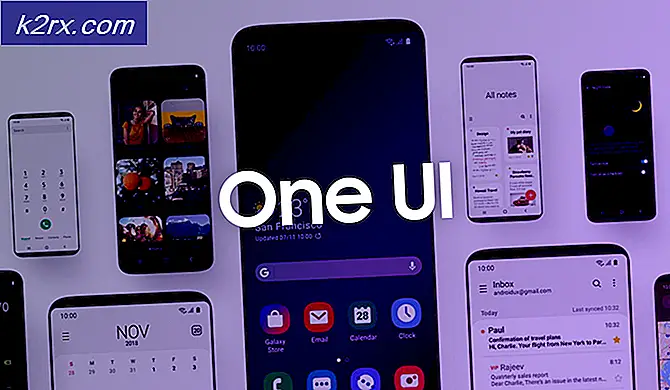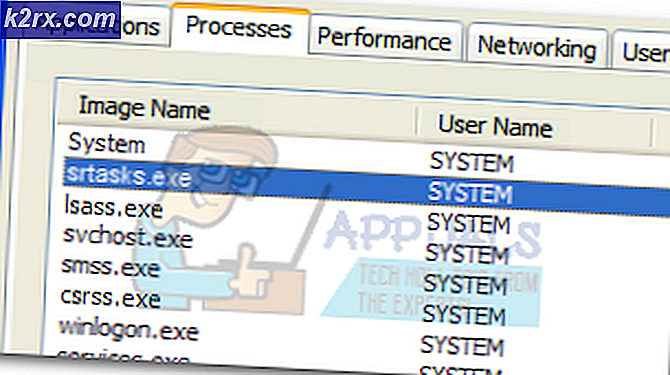จะแก้ไขการล่มของ World of Tanks ได้อย่างไร?
World of Tanks ได้สร้างหัวข้อข่าวสำหรับการเป็นหนึ่งในผู้บุกเบิกเกมที่ใช้รถถัง ในเกม โดยปกติจะมีสองทีมที่ประกอบด้วย 15 คน (7 คนในรุ่น Blitz) ซึ่งพวกเขาต่อสู้กันเองในสมรภูมิที่แตกต่างกัน เกมดังกล่าวมีผู้ติดตามจำนวนมากและคาดว่าจะเพิ่มฐานผู้ใช้ในอนาคต
แม้เกมจะได้รับความนิยม แต่เราก็เจอหลายครั้งที่เกมล่ม การเปลี่ยนแปลงเกิดขึ้นเมื่อเกมหยุดทำงานเมื่อเริ่มต้นหรือในเกม ในบางกรณีเกมจะหยุดทำงานซ้ำแล้วซ้ำเล่าไม่ว่าคุณจะทำอะไรก็ตาม ในบทความนี้เราจะอธิบายถึงสาเหตุทั้งหมดว่าเหตุใดจึงเกิดขึ้นและวิธีแก้ไขปัญหาที่เป็นไปได้คืออะไรในการแก้ไขปัญหา
อะไรทำให้ World of Tanks Blitz ถึง Crash?
หนึ่งในสาเหตุหลักที่ทำให้เกมล่มคือการรองรับหลายแพลตฟอร์มและสามารถเล่นร่วมกันได้ที่ไหน ปัจจุบันเกมดังกล่าวมีให้บริการบน Windows, macOS, Android และ iOS หลังจากรวมรายงานผู้ใช้หลายฉบับและทำการค้นคว้าของเราเองเราได้ข้อสรุปว่าปัญหาเกิดจากสาเหตุหลายประการ สาเหตุบางประการที่อาจทำให้คุณขัดข้อง แต่ไม่ จำกัด เฉพาะ:
ก่อนที่เราจะดำเนินการต่อด้วยโซลูชัน ตรวจสอบให้แน่ใจว่าคุณมีการเชื่อมต่ออินเทอร์เน็ตที่ใช้งานได้และเข้าสู่ระบบในฐานะผู้ดูแลระบบด้วย
ข้อกำหนดเบื้องต้น: ข้อกำหนดของระบบ
ก่อนที่จะเริ่มการแก้ไขปัญหาของเราจำเป็นอย่างยิ่งที่คุณต้องตรวจสอบว่าระบบของคุณตรงตามข้อกำหนดทั้งหมดของเกมหรือไม่ สิ่งนี้ใช้ได้กับทุกระบบปฏิบัติการ ข้อกำหนดขั้นต่ำเป็นสิ่งที่จำเป็นแม้ว่าเราจะกระตุ้นผู้ใช้ว่าควรมีข้อกำหนดขั้นสูงมากกว่าพวกเขาก็ตาม ข้อกำหนดขั้นต่ำของเกมมีดังนี้:
ระบบปฏิบัติการ: Windows 7, 8.0, 8.1, 10 โปรเซสเซอร์: 2 GHz หน่วยความจำ: แรม 2 GB กราฟิก: การ์ดแสดงผลที่รองรับ DirectX 11 พร้อม RAM 256 MB การจัดเก็บ: พื้นที่ว่าง 3 GB
ระบบปฏิบัติการ: Mac OS X 10.9 Mavericks หน่วยความจำ: แรม 2 GB การจัดเก็บ: พื้นที่ว่าง 3 GB หมายเหตุเพิ่มเติม: รุ่นที่รองรับ Mac OS X 10.9
ระบบปฏิบัติการ: iOS 9 หรือใหม่กว่า อุปกรณ์: iPhone 5 / iPad 3 / iPad mini 2 / iPod touch 6G หรือใหม่กว่า
ระบบปฏิบัติการ: Android 4.2 หรือใหม่กว่า GPU: อย่างน้อย Mali-400MP, PowerVR SGX544, Adreno 320 หรือ Tegra 3 ซีพียู: นาที 1200 MHz (ต้องการ 1500 MHz) แกนคู่ แกะ: นาที 1 GB
เฉพาะในกรณีที่คุณแน่ใจว่าอุปกรณ์ของคุณตรงตามข้อกำหนดทั้งหมดคุณควรดำเนินการต่อ
โซลูชันที่ 1: การลบการตั้งค่าชั่วคราว
ขั้นตอนแรกในกระบวนการแก้ไขปัญหาคือการลบการตั้งค่าชั่วคราวทั้งหมดของเกม การตั้งค่า / การกำหนดค่าชั่วคราวจะจัดเก็บคำแนะนำที่จำเป็นซึ่งรวมถึงรายละเอียดค่ากำหนดและไฟล์เกมของคุณด้วย สิ่งเหล่านี้จะโหลดเมื่อเกมโหลดเป็นครั้งแรกและแม้ในขณะที่เกมกำลังทำงานอยู่คำแนะนำคงที่จะถูกดึงออกมา
หากการกำหนดค่า / การตั้งค่าเหล่านี้เสียหายหรือไม่สมบูรณ์ (ส่วนใหญ่อาจเป็นเพราะการย้ายไฟล์และโฟลเดอร์) เกมจะพยายามดึงคำแนะนำ แต่จะล้มเหลว ในโซลูชันนี้เราจะไปที่ไดเร็กทอรีและลบการตั้งค่า
- กด Windows + E เพื่อเปิด Windows Explorer เมื่ออยู่ใน explorer ให้คลิกที่ เอกสาร แสดงที่ด้านซ้ายด้านล่าง เข้าถึงด่วน.
- ตอนนี้มองหาโฟลเดอร์ของ โครงการดาวา. คลิกขวาแล้วเลือก ลบ.
- หลังจากลบโฟลเดอร์แล้วให้รีสตาร์ทคอมพิวเตอร์โดยสมบูรณ์ ตอนนี้เปิดเกมและตรวจสอบว่าเกมทำงานอย่างถูกต้องโดยไม่มีปัญหาใด ๆ
โซลูชันที่ 2: การหยุดกระบวนการพื้นหลัง
เกมทุกประเภทต้องการความสนใจอย่างเต็มที่จาก CPU และ GPU ของคุณ แม้ว่าจะเป็นไปตามข้อกำหนดขั้นต่ำ แต่การสื่อสารระหว่างเกมกับฮาร์ดแวร์ควรรวดเร็วปานสายฟ้าซึ่งจะเป็นไปได้ก็ต่อเมื่อ World of Tanks ทำงานบนคอมพิวเตอร์ของคุณเท่านั้น หากคุณมีโปรแกรม / กระบวนการเพิ่มเติมที่ทำงานอยู่เบื้องหลังคุณจะพบปัญหามากมายรวมถึงการขัดข้อง
ขณะนี้มีกระบวนการสองประเภท สิ่งที่คุณมองเห็นได้บนเดสก์ท็อปของคุณ (เช่น Microsoft Word เป็นต้น) และสิ่งที่มองไม่เห็นบนพื้นหน้า แต่กำลังทำงานอยู่เบื้องหลัง ในโซลูชันนี้เราจะไปที่ตัวจัดการงานและตรวจสอบให้แน่ใจว่าไม่มีกระบวนการเพิ่มเติมกำลังทำงานอยู่
- กด Windows + R พิมพ์“taskmgr” ในกล่องโต้ตอบแล้วกด Enter
- เมื่ออยู่ในตัวจัดการงาน ให้มองหากระบวนการทั้งหมดที่ทำงานอยู่ด้านล่าง แอป. ตรวจสอบให้แน่ใจว่าคุณปิดแต่ละอัน
- หลังจากปิดกระบวนการทั้งหมดแล้วให้ตรวจสอบการใช้งาน CPU ของคุณ หากคุณเห็นว่ากระบวนการบางอย่างใช้เวลามากให้พยายามฆ่ามันด้วย
- หลังจากจัดการกระบวนการทั้งหมดแล้วให้เปิด World of Tanks อีกครั้งและดูว่าปัญหาได้รับการแก้ไขหรือไม่
โซลูชันที่ 3: การเปลี่ยนการตั้งค่าพลังงาน
การตั้งค่าพลังงานบนคอมพิวเตอร์ทุกเครื่องจะกำหนดปริมาณพลังงานที่ควรให้กับส่วนประกอบฮาร์ดแวร์ของคุณเพื่อให้ทำงานได้ ในโหมดประหยัดพลังงาน โปรเซสเซอร์และ GPU ไม่สามารถทำงานได้ดีเท่าในโหมดประสิทธิภาพสูง ในการแก้ปัญหานี้เราจะไปที่การตั้งค่าพลังงานของคุณและเปลี่ยนประสิทธิภาพให้สูงสุดและดูว่าสิ่งนี้ช่วยให้เราได้หรือไม่
- กด Windows + R เพื่อเปิดแอปพลิเคชัน Run ในกล่องโต้ตอบประเภท "แผงควบคุม” และกด Enter เพื่อเปิดแผงควบคุมของคอมพิวเตอร์ ทำให้เเน่นอน ดูโดย: ถูกตั้งค่าเป็น ไอคอนขนาดเล็ก แสดงที่ด้านขวาบนของหน้าจอ
- เมื่ออยู่ในแผงควบคุมคลิกที่ ตัวเลือกด้านพลังงาน.
- ที่นี่คุณจะเห็นโหมดการตั้งค่าพลังงานในปัจจุบัน หากตั้งค่าเป็น ประหยัดพลังงานเปลี่ยนเป็น ประสิทธิภาพสูง หรือ สมดุล.
- หากคุณเคยเปลี่ยนแปลงการตั้งค่าภายในบางอย่างของแต่ละแผนให้คลิกที่ เปลี่ยนการตั้งค่าแผน และเลือก คืนค่าการตั้งค่าเริ่มต้นให้กับแผนนี้.
บันทึกการเปลี่ยนแปลงและออก รีสตาร์ทคอมพิวเตอร์และเปิด World of Tanks อีกครั้งและตรวจสอบว่าปัญหาได้รับการแก้ไขแล้วหรือไม่
โซลูชันที่ 4: การตรวจสอบสถานะเซิร์ฟเวอร์
ก่อนที่เราจะเปลี่ยนไปใช้โซลูชันที่เข้มข้นและมีเทคนิคมากขึ้นคุณควรตรวจสอบว่าเซิร์ฟเวอร์ของเกมทำงานตามที่กำหนดจริงหรือไม่ เราเจออินสแตนซ์มากมายที่ดูเหมือนว่าเซิร์ฟเวอร์จะทำงานได้ดี แต่เมื่อผู้ใช้เริ่มเล่นเกมก็หยุดทำงาน สถานการณ์นี้เกิดขึ้นหลายครั้ง
ที่นี่สิ่งที่คุณสามารถทำได้คือตรวจสอบฟอรัมที่เกี่ยวข้องของ World of Tanks และดูว่ามีคนอื่นประสบปัญหาการล่มหรือไม่ หากเป็นเช่นนั้นและทุกอย่างดูเหมือนจะทำงานได้ดีนั่นอาจหมายความว่าเซิร์ฟเวอร์ทำงานผิดพลาด คุณสามารถรอปัญหาแล้วกลับมาตรวจสอบอีกครั้งหลังจากผ่านไปสองสามชั่วโมง
แนวทางที่ 5: การติดตั้งเกมใหม่
World of Tanks เผยแพร่การอัปเดตบ่อยครั้งซึ่งกำหนดเป้าหมายไปที่จุดบกพร่องทุกประเภทและเมื่อนักพัฒนาจำเป็นต้องแนะนำคุณสมบัติใหม่ ๆ โดยปกติการอัปเดตเหล่านี้จะดาวน์โหลดโดยอัตโนมัติและติดตั้งในแพลตฟอร์มเช่น Steam แต่เราไม่สามารถบอกได้ว่าคุณดาวน์โหลดเกมจาก Windows Store หรือไม่ คุณควรตรวจสอบก่อนว่าเกมของคุณอัปเดตเป็นบิลด์ล่าสุดหรือไม่
หากเกมของคุณได้รับการอัปเดตและคุณยังคงประสบกับปัญหาการหยุดทำงานเราจะพยายามติดตั้งเกมใหม่ทั้งหมดและดูว่าสามารถแก้ไขปัญหาได้หรือไม่ ตรวจสอบให้แน่ใจว่าคุณได้บันทึกความคืบหน้าของคุณและมีข้อมูลประจำตัวอยู่ในมือเนื่องจากคุณจะต้องป้อนข้อมูลอีกครั้ง
การใช้ไคลเอนต์ Steam:
หากคุณติดตั้งเกมผ่าน Steam ให้ทำตามขั้นตอนด้านล่างนี้
- เปิด Steam และคลิกที่ไฟล์ ห้องสมุด ปุ่มปรากฏที่ด้านบน
- ที่บานหน้าต่างด้านซ้าย คุณจะเห็นเกมของคุณ คลิกขวาแล้วเลือก ถอนการติดตั้ง.
- หลังจากถอนการติดตั้งเกม เริ่มต้นใหม่ คอมพิวเตอร์ของคุณ. ตอนนี้กลับเข้าสู่ Steam และดาวน์โหลดเกมทั้งหมดอีกครั้ง ตรวจสอบว่าปัญหาได้รับการแก้ไขหรือไม่
บันทึก: ก่อนที่คุณจะดาวน์โหลดเกมตรวจสอบให้แน่ใจว่าคุณได้ลบไฟล์เกมทั้งหมดด้วยตนเองเช่นกันเพื่อให้แน่ใจว่าไม่มีเศษเหลืออยู่
การใช้ Windows Store:
หากคุณดาวน์โหลดเกมผ่าน Windows Store ให้ทำตามขั้นตอนด้านล่าง:
- กด Windows + S พิมพ์“ถอนการติดตั้ง” ในกล่องโต้ตอบและเปิดการตั้งค่าดังที่แสดงด้านล่าง
- ตอนนี้ค้นหา World of Tanks จากรายการ คลิกที่รายการหนึ่งครั้งและเลือก ถอนการติดตั้ง.
- หลังจากถอนการติดตั้งเกม เริ่มต้นใหม่ คอมพิวเตอร์ของคุณและกลับไปที่ Windows Store ดาวน์โหลดและติดตั้งเกมอีกครั้งและดูว่าการขัดข้องได้รับการแก้ไขหรือไม่
โซลูชันที่ 6: การอัปเดตระบบปฏิบัติการ
หากวิธีการข้างต้นไม่ได้ผลเราจะตรวจสอบและตรวจสอบให้แน่ใจว่าระบบปฏิบัติการของคุณได้รับการอัปเดตเป็นเวอร์ชันล่าสุด วิศวกรของ Microsoft เปิดตัวการอัปเดตผลิตภัณฑ์ของตนเป็นระยะๆ เพื่อแนะนำคุณลักษณะใหม่และแก้ไขข้อบกพร่องที่มีอยู่ เช่นเดียวกับกรณีของ Apple เมื่อใดก็ตามที่การอัปเดตระบบปฏิบัติการเสร็จสิ้นเกมจะออกการอัปเดตเพื่อรองรับการเปลี่ยนแปลง หากคุณระงับการอัปเดตเราขอแนะนำให้คุณอัปเดตโดยเร็วที่สุด
สำหรับ Windows:
นี่คือวิธีการอัปเดต Windows เป็นเวอร์ชันล่าสุด
- กด Windows + S พิมพ์“อัปเดต” ในกล่องโต้ตอบและเปิดแอปการตั้งค่า
- ตอนนี้คลิกที่ปุ่มของ ตรวจสอบสำหรับการอัพเดต.
- หลังจากติดตั้งการอัปเดตแล้วให้รีสตาร์ทคอมพิวเตอร์และเปิดเกม ตรวจสอบว่าปัญหาได้รับการแก้ไขหรือไม่
สำหรับ macOS:
ด้านล่างนี้เป็นวิธีการอัปเดตอุปกรณ์ Mac ของคุณให้เป็นเวอร์ชันล่าสุด
- คลิก เมนู Apple ที่ด้านซ้ายบนของหน้าจอแล้วคลิก การตั้งค่าระบบ.
- ตอนนี้คลิกที่ การอัปเดตซอฟต์แวร์ และตรวจสอบว่ามีการอัปเดตหรือไม่
- หลังจากอัปเดต ให้รีสตาร์ทคอมพิวเตอร์และตรวจสอบว่าปัญหาได้รับการแก้ไขหรือไม่
โซลูชันที่ 7: การอัปเดตไดรเวอร์กราฟิก
ในฐานะโซลูชันสุดท้ายของเราเราจะพยายามอัปเดตไดรเวอร์กราฟิกของคุณให้เป็นเวอร์ชันล่าสุด เราเจอหลายกรณีเนื่องจากไดรเวอร์ล้าสมัยหรือหายไปเกมจึงหยุดทำงาน ไดรเวอร์กราฟิกเป็นส่วนประกอบหลักที่ส่งคำสั่งจากเกมของคุณไปยังคอมพิวเตอร์
นอกจากนี้หากการอัปเดตไดรเวอร์ไม่ได้ผลสำหรับคุณคุณควรพิจารณา ย้อนกลับไดรเวอร์ไปยังโครงสร้างก่อนหน้า. ไม่น่าแปลกใจที่ทราบว่าไดรเวอร์รุ่นใหม่ ๆ บางครั้งไม่เสถียรหรือขัดแย้งกับระบบปฏิบัติการ
ขั้นแรกเราจะพยายามถอนการติดตั้งไดรเวอร์ปัจจุบันของคุณอย่างสมบูรณ์และติดตั้งไดรเวอร์เริ่มต้น หากไม่ได้ผลเราจะดำเนินการอัปเดตให้เป็นเวอร์ชันล่าสุด
- ติดตั้งยูทิลิตี้ โปรแกรมถอนการติดตั้งไดรเวอร์การแสดงผล. คุณสามารถดำเนินการต่อได้โดยไม่ต้องทำตามขั้นตอนนี้ แต่จะช่วยให้มั่นใจได้ว่าไม่มีไดรเวอร์เหลืออยู่
- หลังจากติดตั้ง โปรแกรมถอนการติดตั้งไดรเวอร์จอแสดงผล (DDU)เปิดคอมพิวเตอร์ของคุณในรูปแบบ โหมดปลอดภัย. คุณสามารถเรียนรู้วิธีบูตคอมพิวเตอร์เข้าสู่เซฟโหมดได้โดยอ่านบทความของเรา
- หลังจากบูตคอมพิวเตอร์ของคุณเข้าสู่เซฟโหมดแล้วให้เปิดแอปพลิเคชันที่เพิ่งติดตั้ง
- หลังจากเปิดแอปพลิเคชันแล้วให้เลือกตัวเลือกแรก“ทำความสะอาดและรีสตาร์ท” จากนั้นแอปพลิเคชันจะถอนการติดตั้งไดรเวอร์ที่ติดตั้งโดยอัตโนมัติและรีสตาร์ทคอมพิวเตอร์ของคุณตามนั้น
- บูตคอมพิวเตอร์เข้าสู่โหมดปกติกด Windows + R พิมพ์“devmgmt.msc” ในกล่องโต้ตอบแล้วกด Enter ส่วนใหญ่อาจจะติดตั้งไดรเวอร์เริ่มต้น หากไม่มีให้คลิกขวาที่พื้นที่ว่างแล้วเลือก“สแกนหาการเปลี่ยนแปลงฮาร์ดแวร์” ตอนนี้ให้ลองเปิดเกมและดูว่าไดรเวอร์เริ่มต้นสามารถแก้ไขปัญหาการขัดข้องได้หรือไม่
- ขณะนี้มีสองวิธีในการอัปเดตไดรเวอร์กราฟิก คุณสามารถอัปเดตโดยอัตโนมัติโดยใช้ Windows Update หรือด้วยตนเองโดยเรียกดูไฟล์ที่มีไดรเวอร์กราฟิกของคุณอยู่ หากการอัปเดตอัตโนมัติล้มเหลวคุณต้องไปที่เว็บไซต์ของผู้ผลิตและดาวน์โหลดไดรเวอร์ก่อน
หากต้องการอัปเดตให้คลิกขวาที่ฮาร์ดแวร์ของคุณแล้วเลือก อัปเดตไดรเวอร์. ตอนนี้เลือกหนึ่งในสองตัวเลือกตามกรณีของคุณ
- เริ่มต้นใหม่ คอมพิวเตอร์ของคุณหลังจากติดตั้งไดรเวอร์แล้วให้เปิดเกมและตรวจสอบว่าสามารถแก้ปัญหาได้หรือไม่